Så här börjar du med Microsoft Learn
Microsoft tillkännagav nyligen en ny lärplattform så att du kan utbilda dig själv om Azure, PowerApps, Dynamics 365, Flow, PowerBI, med mer kommer snart till
Efter att ha läst om hur du kommer igång med Microsoft Flow kanske du har några frågor. Vad använder människor dessa tekniker till? Hur skapar man ett Microsoft Flow? Vanligtvis är Microsoft Flow mer inriktat på företagsanvändare som använder Office 365, medan IFTTT är bättre lämpad för att styra saker som en Nest-termostat; du vill ha sänkt hustemperatur när du åker till jobbet och höjt när du förväntas komma hem.
Även om du kan använda IFTTT för att göra mycket av samma saker som du kan göra med Microsoft Flow, tillåter Microsoft Flow bättre anpassning av hur dina flöden fungerar. Det var först nyligen som jag började använda IFTTT, och jag testade IFTTT för saker som jag måste ha automatiserat för arbetet, men som inte nödvändigtvis behöver övervaka eller kontrollera dagligen. När jag hörde talas om Microsoft Flow blev jag intresserad eftersom det finns många saker som jag vill kunna göra i IFTTT, men funktionaliteten är endast tillgänglig i Flow för närvarande.
Till att börja med använde jag Flow när det var i förhandsvisning, och jag visste verkligen inte vad jag gjorde. Tack och lov har Flow guidad inlärning som kan hjälpa dig att få fart på att skapa flöden och vilka är de vanliga komponenterna som utgör ett flöde. Guidad Learning är verkligen användbart när du vill skapa ditt första flöde eller är en flödesveteran. Låt oss ta en titt på Flow-terminologin för att förstå hur man skapar ett Microsoft Flow.
Anslutningar - Källor och destinationer för data i ett flöde
Triggers - händelser som startar (eller triggar) ett flöde
Åtgärder - uppgifter som måste slutföras av flödet
Villkor - gör det möjligt att lägga till om/då-logik i ett flöde
Slingor - är för att lägga till sekvenser eller instanser där ett flöde behöver upprepas
Genom att förstå dessa 5 termer och deras betydelser blir det lätt att skapa flöden och du kommer att kunna skapa mer komplexa flöden om det behövs senare eller kunna skapa ännu bättre flöden än till och med de mallar som Microsoft har tillgängliga.
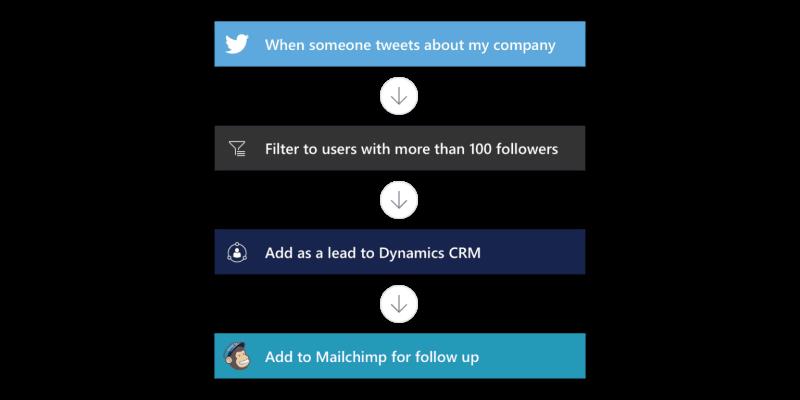
Hur ett microsoftflöde kan se ut
Det finns flödesmallar tillgängliga , men det hjälper att veta hur du skapar ditt eget flöde eftersom Microsoft inte alltid har den mall du vill ha eller behöver. Dessutom kommer du att kunna skapa anpassade flöden lättare i framtiden.
Att skapa ett flöde är relativt lätt att lista ut. Du vill skapa ett flöde där en anslutare utför en eller flera uppgifter automatiskt när du vill utlösa en åtgärd . Nu när du förstår Microsoft Flow-villkoren, här är en kort video om hur du konfigurerar ett Microsoft Flow från början eller från en mall.
https://www.youtube.com/watch?v=KgINg0LiRf8
Om du behöver ytterligare hjälp kan du alltid ta en titt i Microsoft Flow-dokumentationen för att se ett antal omfattande steg-för-steg-guider och djupgående lokal gateway-information.
Ladda ner Microsoft Flow-mobilappen för Android eller iOS. Observera : Microsoft Flow-appen låter dig ENDAST skapa flöden från mallar . För närvarande kan du inte skapa flöden från början i mobilappen Microsoft Flow.
Ladda ner QR-kod
Utvecklare: Microsoft Corporation
Pris: Gratis
Ladda ner QR-kod
Power Automate – Automatisering av affärsflöden
Utvecklare: Microsoft Corporation
Pris: Gratis
Microsoft tillkännagav nyligen en ny lärplattform så att du kan utbilda dig själv om Azure, PowerApps, Dynamics 365, Flow, PowerBI, med mer kommer snart till
Efter att ha läst om hur du kommer igång med Microsoft Flow kanske du har några frågor. Vad använder människor dessa tekniker till? Hur skapar man ett Microsoft Flow? Här är några svar.
Har du någonsin velat få ett meddelande om aktiviteter som händer i Teams angående dokument som laddas upp, formulär som signeras eller till och med uppgifter som görs
Upptäck hur du enkelt ställer in, går med i och värdar Zoom-möten. Läs våra tips för att använda Zoom samt dess funktioner för att säkerställa effektiva och säkra möten.
Vill du spela in Microsofts teams möte? Läs inlägget för att lära dig hur du spelar in det med och utan Microsoft 365 Enterprise-konto.
Vill du hålla din Facebook-profil privat? Lär dig hur du kan skydda din integritet med dessa steg.
Lär dig att skriva spanska n med Tilde (ñ) på tangentbordet. Den här artikeln ger dig kortkommandon och metoder för både Windows och Mac.
Upptäck hur du lägger till och använder dina egna anpassade bakgrunder i Microsoft Teams-möten för att skapa en mer personlig och professionell atmosfär.
Så här kan du få ut det mesta av Microsoft Rewards i Windows, Xbox, Mobile, shopping och mycket mer.
Med Google Maps kan du mäta avståndet mellan två punkter. Lär dig att använda verktyget effektivt på olika enheter.
Skapa professionella försättssidor i Google Dokument genom att använda förbyggda mallar eller skapa dem från grunden. Följ vår detaljerade steg-för-steg-guide för att optimera dina dokument.
Den här bloggen kommer att hjälpa läsare att inaktivera Copilot-funktionen på Windows om de inte vill använda AI-modellen.
Lär dig hur du kopplar JBL-hörlurar med din dator, mobil enhet eller surfplatta på ett enkelt sätt. Få tips för att förbättra din anslutning och upplevelse.

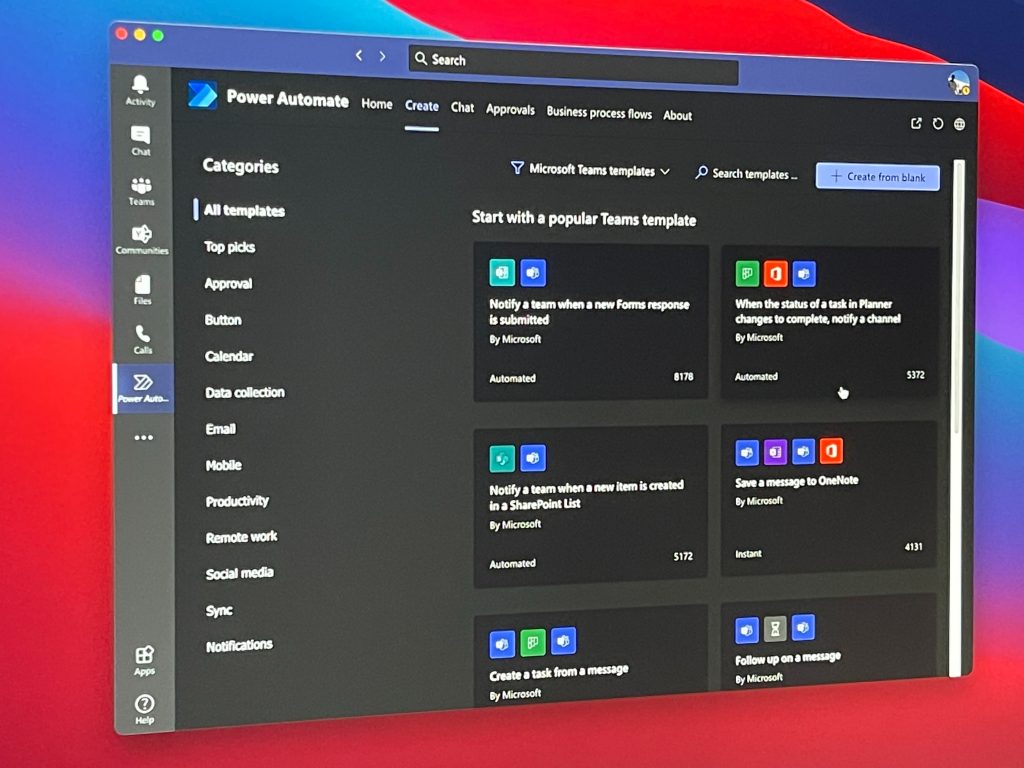







![Ta reda på hur du gör försättssidor i Google Dokument [Enkla steg] Ta reda på hur du gör försättssidor i Google Dokument [Enkla steg]](https://blog.webtech360.com/resources3/images10/image-336-1008140654862.jpg)

